しばらく前に、TimeMachineSchedulerを取り上げましたこれにより、ユーザーはデフォルトのMac OS X Time Machineバックアップ間隔をカスタムバックアップスケジュールに置き換えることができます。アプリケーションには、ユーザー定義の時間範囲内でバックアップ操作をスキップし、バックアップドライブを自動マウントして、システムデータをシームレスにバックアップする機能があります。今日、私たちは別のものに出会いました タイムマシン つまり、アプリケーションの微調整 TimeMachineEditorには、多数のTime Machineバックアップスケジュールオプションがあります。 TimeMachineSchedulerとは異なり、無効にする必要はありません タイムマシン システム環境設定からシステムを微調整するバックアップスケジュール。定期的なバックアップを作成する日時を指定して、完全なバックアップ計画を作成できます。毎日、毎週、毎月のデータバックアップを行うためのその他の高度なオプションも利用できます。
TimeMachineEditorはデフォルトシステムを変更しませんバックアップ操作をスケジュールして実行するファイル。独自のバックアップスケジューリングおよびトリガーメカニズムを導入して、時間間隔を設定し、定義された場所でシステムデータをバックアップします。バックアップスケジュールを構成するには、アプリケーションを起動し、ドロップダウンメニューから[間隔]を選択して、時間間隔(時間単位)を入力します。

定義された日時にバックアップ操作を実行する場合は、 カレンダーの間隔 上部のドロップダウンメニューから、バックアップの日時。デフォルトでは、指定した日に毎時、毎日、毎週、または毎月のバックアップを作成するオプションが表示されますが、追加ボタンを使用してバックアップスケジュールをさらに調整できます。追加ボタンをクリックすると、指定した時間に毎時、毎日、毎週のバックアップを作成するオプションが表示されます。
クリックすると 追加 ボタンをクリックすると、 日 ために 毎月、日 毎週、および 時間 ために 毎日 オプション。たとえば、 毎月 ドロップダウンリストから、バックアップ操作をスケジュールする日と時間を指定するように求められます。
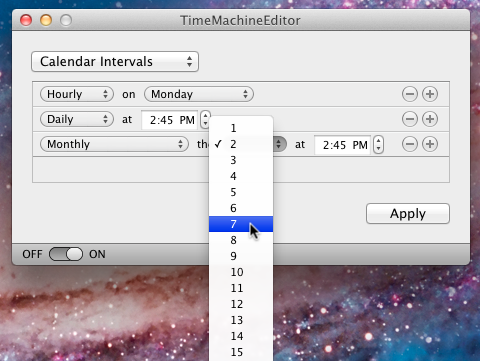
バックアップスケジュールを設定したら、 適用する 管理者のユーザー名とパスワードを入力して、Time Machineバックアップスケジュールを変更します。
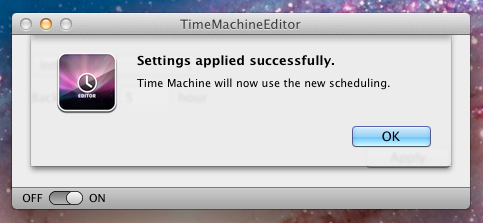
TimeMachineEditorは、システムとユーザーデータにあまり変更を加えず、Time Machineの毎時ではなくカスタムバックアップスケジュールを使用したい場合に特に役立ちます。 バックアップ間隔 オプション。 Mac OS X Leopard、Snow Leopard、Lionで動作します。
TimeMachineEditorをダウンロード













コメント